Izlabojiet ERR_NAME_NOT_RESOLVED pārlūkprogrammā Chrome
Miscellanea / / November 28, 2021
Kad apmeklējat vietni, pārlūkprogramma vispirms sazinās ar DNS serveri (domēna nosaukumu serveri). DNS servera galvenā funkcija ir domēna vārda atrisināšana no vietnes IP adreses. Ja DNS uzmeklēšana neizdodas, pārlūkprogramma parāda kļūdu "Kļūdas nosaukums nav atrisināts”. Šodien mēs uzzināsim, kā novērst šo problēmu, lai piekļūtu vietnei.
105. kļūda (net:: ERR_NAME_NOT_RESOLVED): serveri nevarēja atrast.
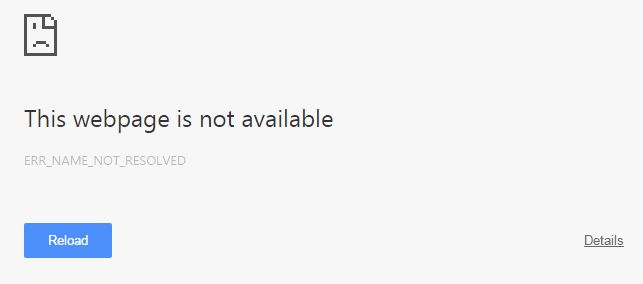
Priekšnosacījums:
1. Pārliecinieties, vai datorā esat notīrījis pārlūkprogrammu kešatmiņu un sīkfailus.

2. Noņemiet nevajadzīgos Chrome paplašinājumus kas varētu izraisīt šo problēmu.

3. Pareizs savienojums ar pārlūku Chrome ir atļauts, izmantojot Windows ugunsmūri.

4. Pārliecinieties, vai jums ir pareizs interneta savienojums.
Saturs
- Izlabojiet ERR_NAME_NOT_RESOLVED pārlūkprogrammā Chrome
- 1. metode: notīriet iekšējo DNS kešatmiņu
- 2. metode: izskalojiet DNS un atiestatiet TCP/IP
- 3. metode: Google DNS izmantošana
- 4. metode: palaidiet sistēmas failu pārbaudītāju (SFC) un pārbaudiet disku (CHKDSK)
Izlabojiet ERR_NAME_NOT_RESOLVED pārlūkprogrammā Chrome
Pārliecinieties, ka izveidot atjaunošanas punktu tikai gadījumā, ja kaut kas noiet greizi.
1. metode: notīriet iekšējo DNS kešatmiņu
1. Atvērt Google Chrome un pēc tam pārejiet uz inkognito režīmu līdz nospiežot Ctrl+Shift+N.
2. Tagad adreses joslā ierakstiet šo un nospiediet taustiņu Enter:
chrome://net-internals/#dns

3. Tālāk noklikšķiniet uz Notīrīt saimniekdatora kešatmiņu un restartējiet pārlūkprogrammu.
2. metode: izskalojiet DNS un atiestatiet TCP/IP
1. Ar peles labo pogu noklikšķiniet uz Windows pogas un atlasiet “Komandu uzvedne (administrators).”

2. Tagad ierakstiet šo komandu un pēc katras no tām nospiediet taustiņu Enter:
ipconfig /release
ipconfig /flushdns
ipconfig /renew

3. Atkal atveriet administratora komandu uzvedni un ierakstiet tālāk norādīto un pēc katras no tām nospiediet taustiņu Enter:
ipconfig /flushdns. nbtstat –r. netsh int ip atiestatīšana. netsh winsock atiestatīšana

4. Restartējiet, lai lietotu izmaiņas. Šķiet, ka DNS skalošana notiek Izlabojiet ERR_NAME_NOT_RESOLVED pārlūkprogrammā Chrome
3. metode: Google DNS izmantošana
Lieta ir tāda, ka jums ir jāiestata DNS, lai automātiski noteiktu IP adresi, vai jāiestata pielāgota adrese, ko piešķir jūsu ISP. Fix Server DNS adresi nevarēja atrast kļūda pārlūkprogrammā Google Chrome kad neviens no iestatījumiem nav iestatīts. Izmantojot šo metodi, datora DNS adrese ir jāiestata uz Google DNS serveri. Lai to izdarītu, veiciet norādītās darbības:
1. Ar peles labo pogu noklikšķiniet uz Tīkla ikona pieejams uzdevumjoslas paneļa labajā pusē. Tagad noklikšķiniet uz AtvērtTīkla un koplietošanas centrs opciju.

2. Kad Tīkla un koplietošanas centrs atveras logs, noklikšķiniet uz pašlaik pievienotais tīkls šeit.

3. Kad jūs noklikšķiniet uz savienots tīkls, tiks parādīts WiFi statusa logs. Noklikšķiniet uz Īpašības pogu.

4. Kad tiek parādīts īpašuma logs, meklējiet Interneta protokola versija 4 (TCP/IPv4) iekš Tīklošana sadaļā. Veiciet dubultklikšķi uz tā.

5. Tagad jaunajā logā tiks parādīts, vai jūsu DNS ir iestatīta uz automātisku vai manuālu ievadi. Šeit jums jānoklikšķina uz Izmantojiet tālāk norādītās DNS servera adreses opciju. Un ievades sadaļā aizpildiet norādīto DNS adresi:
8.8.8.88.8.4.4

6. Pārbaudiet Izejot, pārbaudiet iestatījumus lodziņu un noklikšķiniet labi.
Tagad aizveriet visus logus un palaidiet pārlūku Chrome, lai pārbaudītu, vai varat Izlabojiet ERR_NAME_NOT_RESOLVED pārlūkprogrammā Chrome.
4. metode: palaidiet sistēmas failu pārbaudītāju (SFC) un pārbaudiet disku (CHKDSK)
The sfc /scannow komanda (Sistēmas failu pārbaudītājs) skenē visu aizsargāto Windows sistēmas failu integritāti. Ja iespējams, tas aizstāj nepareizi bojātas, mainītas/modificētas vai bojātas versijas ar pareizām versijām.
1. Atveriet komandu uzvedni ar administratora tiesībām.
2. Tagad cmd logā ierakstiet šo komandu un nospiediet taustiņu Enter:
sfc /scannow

3. Pagaidiet, līdz tiek pabeigta sistēmas failu pārbaude.
4. Pēc tam palaidiet CHKDSK no šejienes Failu sistēmas kļūdu labošana, izmantojot Check Disk Utility (CHKDSK).
5. Pabeidziet iepriekš minēto procesu un vēlreiz restartējiet datoru, lai saglabātu izmaiņas.
Ieteicams:
- Novērsiet kļūdas savienojuma noildzes problēmu pārlūkā Google Chrome
- Kā novērst šo vietni nevar sasniegt kļūdu pārlūkā Google Chrome
- Izlabojiet kļūdu ERR_TUNNEL_CONNECTION_FAILED pārlūkprogrammā Google Chrome
- Kā labot SSL sertifikāta kļūdu pārlūkprogrammā Google Chrome
Tas jums ir veiksmīgi Izlabojiet ERR_NAME_NOT_RESOLVED pārlūkprogrammā Chrome bet, ja jums joprojām ir kādi jautājumi par šo ziņu, uzdodiet tos komentāros un, lūdzu, kopīgojiet šo ziņu sociālajos medijos, lai palīdzētu draugiem viegli atrisināt šo problēmu.



